
Was ist iTunes-Autorisierung
iTunes-Autorisierung ist eine sichere Methode, die von Apple bereitgestellt ist, und ermöglicht Ihnen, Ihre Käufe in iTunes Store wie Musik, Filme, Serien, Bücher auf einem Computer herunterzuladen und zu verwenden. Sie müssen zuerst Ihren Mac oder PC in iTunes autorisieren, um die Käufe zu verwalten und mit Ihrem iOS-Gerät zu synchronisieren.
Aber aus Sicherheitsgründen dürfen Sie maximal 5 Computer für iTunes autorisieren und aktivieren. Wenn Sie mehr als 5 Computer zu Hause und bei dem Büro verwenden, kann die Anzahl störend sein. Es kann auch passieren, dass der autorisierte Computer/Laptop gebrochen oder gestohlen ist. Was tun? Der Antwort ist, den Computer bei iTunes zu deautorisieren. Wenn Sie Ihren alten Computer wechseln, zur Reparatur schicken, oder bei eBay verkaufen, ist es zu empfehlen, den Computer in iTunes zu deaktivieren.
Sind Sie ein treuer Fan von Apple? Wissen Sie, wie man den Computer für iTunes autorisieren und deautorisieren kann? Folgend finden Sie eine ausführliche Anleitung für die iTunes-Autorisierung.
- Teil 1: Wie kann man den Computer für iTunes aktivieren
- Teil 2: Wie kann man einen/alle Computer in iTunes deautorisieren
Wie kann man den Computer für iTunes aktivieren
Befolgen Sie die Schritte unten, um einen neuen Computer mit iTunes zu autorisieren.
1Die neueste Version von iTunes auf Mac/PC downloaden und installieren
Bevor Sie einen Computer autorisieren, müssen Sie zuerst die neueste Version von iTunes auf dem Computer installieren.
2Die Autorisierungs-Fenster öffnen
Öffnen Sie iTunes. Wenn Sie einen Windows-Computer nutzen, klicken Sie auf "Account" > "Autorisierungen" > "Diesen Computer autorisieren".
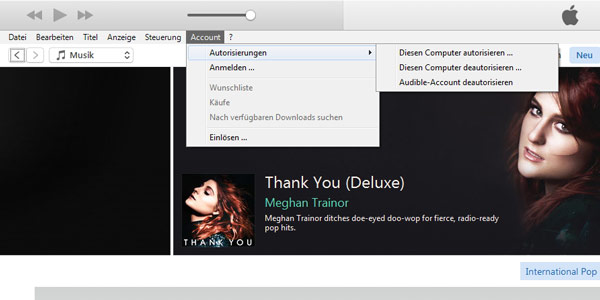
Wenn Sie ein iMac oder Macbook nutzen, wählen Sie in der Menüleiste "Account" > "Autorisierungen" > "Diesen Computer autorisieren".
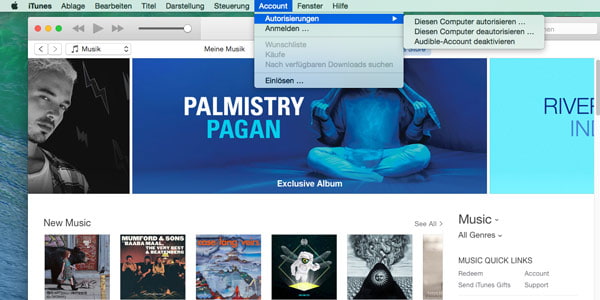
3Den Computer in iTunes autorisieren
Nachdem Sie auf "Diesen Computer autorisieren" klicken, öffnet sich ein kleines Fenster. Geben Sie Ihre Apple-ID und das Passwort ein, und klicken Sie anschließend auf den Button "Autorisieren". Dann wird Ihr Computer in Ihrem Konto aktiviert.
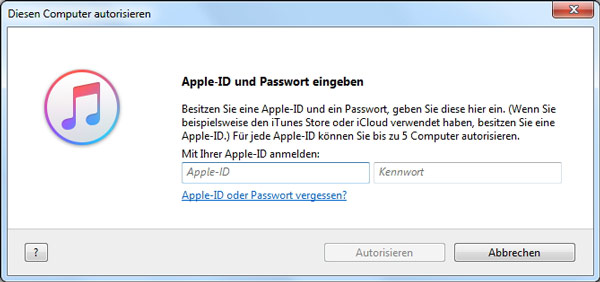
Nachdem Sie auf "Diesen Computer autorisieren" klicken, öffnet sich ein kleines Fenster. Geben Sie Ihre Apple-ID und das Passwort ein, und klicken Sie anschließend auf den Button "Autorisieren". Dann wird Ihr Computer in Ihrem Konto aktiviert.
Wie kann man einen/alle Computer in iTunes deautorisieren
Wen Sie eines Tages iTunes auf einem neuen Computer installieren, und diesen neuen Computer bei iTunes aktivieren möchten, kann sich eine Meldung "Sie haben bereits 5 Computer mit diesem Account aktiviert." erscheinen. Dann müssen Sie einen alten Computer in iTunes deaktivieren. Egal ob Sie einen Computer oder alle Computer bei iTunes deautorisieren möchten, finden Sie hier eine Lösung.
Wie viele Computer haben Sie bereits für iTunes Store autorisiert
Wenn Sie nicht wissen, wie viele Computer Sie autorisiert schon haben, ist es doch möglich, alle autorisierten Computer in Ihrem Apple-Konto zu sehen.
1. Öffen Sie iTunes, und melden Sie sich mit Ihrer Apple-ID an.
2. Klicken Sie auf "Account" und dann auf "Meinen Account anzeigen". Geben Sie Ihr Passwort ein, und klicken Sie auf den Button "Account überprüfen".
3. Im Bereich "Apple-ID - Übersicht" neben "Computeraktivierungen" wird Ihnen die Anzahl der autorisierten Computer angezeigt.
Wie kann man einen Computer bei iTunes deautorisieren
1. Öffnen Sie iTunes auf dem Computer, den Sie deaktivieren möchten.
2. Klicken Sie auf "Account" > "Autorisierungen" > "Diesen Computer deautorisieren".

3. Geben Sie Ihre Apple-ID und das Passwort ein, und klicken Sie auf "Deautorisieren".
Wie kann man alle Computer mit iTunes deautorisieren
Wenn Ihr Computer gebrochen ist, oder nicht bei Ihnen ist, müssen Sie alle Ihre Computer deautorisieren. Wenn Sie nicht wissen, ob der verkaufte Computer mit Ihrer Apple-ID autorisiert ist, ist es auch zu empfehlen, alle Computer in Ihrem Apple-Konto zu deaktivieren.
1iTunes öffnen
1. Öffen Sie iTunes, und melden Sie sich mit Ihrer Apple-ID an.
2Accountinformationen anzeigen
2. Klicken Sie auf "Account" und dann auf "Meinen Account anzeigen". Geben Sie Ihr Passwort ein, und klicken Sie auf den Button "Account überprüfen".
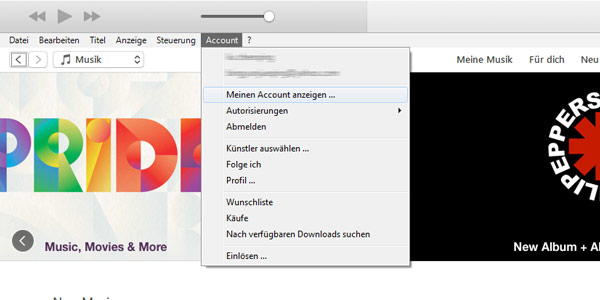
3Alle Computer deautorisieren
3. Im Bereich "Apple-ID - Übersicht" neben "Computeraktivierungen" klicken Sie auf "Alle deaktivieren". Dann werden alle Computer, die Sie vorher autorisiert haben, deaktiviert.
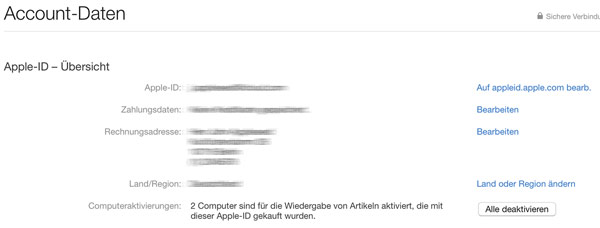
Die Deautorisierung des Computers wird Ihre Daten in iTunes auf dem Computer nicht löschen. Die Daten existieren noch in Ihrer iTunes-Mediathek.
Nach der Deautorisierung können Sie wieder einen neuen Mac- oder Windows-Computer autorisieren, und auf die gekauften Inhalte in iTunes Store zugreifen.
Wir haben Ihnen gezeigt, wie Sie Ihren Computer in iTunes autorisieren und deaktivieren. Aber viele Nutzer beschweren sich darüber, dass iTunes zu kompliziert ist. Wenn Sie nur Dateien zwischen iOS-Geräten und Computer übertragen möchten, empfehlen wir Ihnen einen iTunes Alternative Software iOS Transfer, die Ihren Bedarf erfüllen kann. Laden Sie die Software kostenlos herunter, und versuchen Sie mal!

 Schreiben Sie hier den ersten Kommentar!
Schreiben Sie hier den ersten Kommentar!